Чтобы начать работать с ЭЦП, требуется установить её сертификат на персональный компьютер. Делают это через специальный независимый модуль — криптопровайдер. Одним из ведущих разработчиков таких программ является отечественная компания КриптоПро. Их продукты взаимодействуют с электронными подписями, которые выдаёт ФНС.
В статье расскажем, где купить лицензию КриптоПро для электронной подписи от ФНС, как установить и настроить данную утилиту.
Для установки понадобится файл сертификата (файл с расширением. cer). Чтобы установить сертификат, достаточно выполнить следующие шаги:
Выбрать «Пуск» / «Панель управления» / «КриптоПро CSP». В окне «Свойства КриптоПро CSP» перейти на вкладку «Сервис» и кликнуть по кнопке «Установить личный сертификат» (см. рис.
Рис. Окно «Свойства КриптоПро CSP»
В окне «Мастер импорта сертификатов» нажать на кнопку «Далее». В следующем окне кликнуть по кнопке «Обзор», чтобы выбрать файл сертификата (см. рис.
Рис. Окно выбора файла сертификата
Необходимо указать путь к сертификату и нажать на кнопку «Открыть» (см. рис.
Рис. Выбор файла сертификата
В следующем окне необходимо нажать на кнопку «Далее», в окне «Сертификат для просмотра» кликнуть по кнопке «Далее». Выбрать «Обзор», чтобы указать соответствующий контейнер закрытого ключа (см. рис.
Рис. Окно выбора контейнера закрытого ключа
Указать контейнер, соответствующий сертификату, и подтвердить выбор с помощью кнопки «Ок» (см. рис.
Рис. Окно выбора ключевого контейнера
После выбора контейнера следует нажать на кнопку «Далее», поставьте галочку напротив надписи «Установить сертификат в контейнер» (см. рис. В окне «Выбор хранилища сертификатов» кликнуть по кнопке «Обзор» (см. рис.
Рис. Выбор хранилища сертификатов
Необходимо выбрать хранилище «Личные» и нажать «ОК» (см. рис.
Рис. Окно выбора хранилища сертификатов
После выбора хранилища следует нажать на кнопку «Далее», затем «Готово». После нажатия на кнопку «Готово» может появиться такое сообщение (см. рис. В таком случае необходимо выбрать «Да».
Рис. Сообщение КриптоПро CSP
Дождаться сообщения об успешной установке.
Установка «КриптоПро CSP»» на Windows
Программу «КриптоПро CSP» вы можете загрузить:
После успешной загрузки программы можно приступить к её установке:
- Запустите установочный файл (CSP Setup.exe);
- Нажмите «Установить»;
- Введите серийный номер лицензии на использование «КриптоПро CSP»: Перейдите в меню «Пуск» – «Все программы» – «КриптоПро» – «КриптоПро CSP» и нажмите «Ввод лицензии»; В открывшемся окне: укажите сведения о пользователе и организации, введите серийный номер с бланка лицензии.После ввода данных нажмите «ОК».
- Перейдите в меню «Пуск» – «Все программы» – «КриптоПро» – «КриптоПро CSP» и нажмите «Ввод лицензии»;
- В открывшемся окне: укажите сведения о пользователе и организации, введите серийный номер с бланка лицензии.
- укажите сведения о пользователе и организации,
- введите серийный номер с бланка лицензии.
- После ввода данных нажмите «ОК».
Важно! В процессе установки потребуется принять условия лицензионного соглашения и ввести серийный номер «КриптоПро CSP», находящийся в бланке лицензии на использование программы или в «Карточке настройки Абонента», выданной при подключении. При вводе серийного номера нужно следить за переключателями регистра (заглавные/маленькие буквы) и раскладки клавиатуры (русский/английский язык).
Важно! После завершения установки необходимо перезагрузить компьютер.
Далее можно включить режим кэширования. В этом случае считанные с носителя ключи остаются в памяти сервиса до завершения работы системы. Например, при представлении отчетности достаточно один раз подключить к компьютеру носитель ключевой информации (флеш-карту, Token и т. Больше этого делать не потребуется до перезагрузки компьютера.
Для установки режима кэширования необходимо:
- открыть программу «КриптоПро CSP»;
- перейти на закладку «Безопасность»;
- установить переключатель в положение «Использовать службу хранения ключей»;
- поставить галочку в поле «Включить кэширование»;
- нажать кнопку «ОК».
Информация об установке «КриптоПро CSP» на других операционных системах есть на сайте «КриптоПро».
Установка «КриптоПро CSP» на Linux
Вам необходимо воспользоваться любым из способов:
• При помощи терминала
• При помощи пользовательского интерфейса
- Загрузить архив с дистрибутивом «КриптоПро CSP» с сайта разработчика;
- После завершения разархивирования перейти в распакованную папку;
- Найти в папке файл install_gui.sh, нажать на него ПКМ – «Свойства»;
- В открывшемся окне перейти на вкладку «Права» и выставить галки напротив «Выполнять» или аналогичного пункта, который разрешает запуск файла как приложения. После закрыть окно свойств;
- Нажать по файлу дважды ЛКМ для запуска установки. Откроется пользовательский интерфейс для установки. Если после открытия файла не появляется интерфейс установки «КриптоПро», воспользоваться установкой через терминал; В окне установки навигация выполняется только при помощи клавиатуры: для установки/снятия метки выбора нужно использовать кнопку «Пробел»; для перемещения между разными списками выбора (например, между списком и кнопками «далее/назад») нужно использовать кнопки стрелок влево/вправо; для подтверждения выбора нажать Enter.
- для установки/снятия метки выбора нужно использовать кнопку «Пробел»;
- для перемещения между разными списками выбора (например, между списком и кнопками «далее/назад») нужно использовать кнопки стрелок влево/вправо;
- для подтверждения выбора нажать Enter.
- В окне установки выбрать Next;
- Выбрать необходимые для установки пакеты и выбрать Next и Install:
- Дождаться завершения установки (интерфейс может закрыться и процесс установки будет отображаться в терминале);
- Ввести серийный номер, выбрав соответствующий пункт интерфейса. Пункт необязателен при установке. В дальнейшем ввести серийный номер можно при помощи команды: /opt/cprocsp/sbin/amd64/cpconfig -license -set <серийный_номер>
- Выбрать Exit.
- Настройка браузера
- Инструкции
- Установка
- Настройки
- Регистрация
- Изменение набора устройств считывания ключевой информации
- Изменение набора устройств хранения ключевой информации
- Настройка датчиков случайных чисел
- Установка времени ожидания ввода пароля доступа к ключевому контейнеру
- Работа с ключевыми контейнерами и сертификатами
- Создание ключевого контейнера
- Копирование и удаление ключевого контейнера
- Возможные проблемы в работе
- Подключение к личному кабинету
- Установка личного сертификата
- Настройка компьютера для работы с ЭЦП от ФНС
- Куда обращаться, если возникли сложности
- Получение ЭЦП в ФНС
- СКЗИ КриптоПро CSP 5
- Алгоритмы
- Технологии хранения ключей
- Облачный токен
- Носители с неизвлекаемыми ключами и защищенным обменом сообщениями
- Классические пассивные USB-токены и смарт-карты
- Инструменты для использования
- Какие ПО поддерживает
- С какими продуктами компании совместима программа
- В какие программы встраивается
- Правила использования материалов сайта ATI
- Плагин для работы в интернете
- Особенности
- Функции программы
- Кому нужна
- Можно ли скачать бесплатно
- Где купить КриптоПро
- Установка криптопровайдера и покупка лицензии
- Добавление сервисов ФНС в список надёжных сайтов
Настройка браузера
Настройка браузера нужна для того, чтобы он видел ЭЦП. Если этого не сделать, криптографические операции не будут выполняться. Рассмотрим, как провести настройку в несколько шагов на примере Яндекс. Браузера. Пользователю достаточно выполнить три шага:
- Зайти в настройки браузера;
- Перейти в раздел «Системные»;
- Поставить галочку напротив пункта «Подключаться к сайтам, использующим шифрование по ГОСТ».

Если владелец планирует пользоваться ЭЦП на торговых площадках, то для работы понадобится программа CAPICOM. Дистрибутив предоставляется бесплатно на официальном сайте Microsoft. После скачивания достаточно запустить файл и следовать подсказкам мастера установки.
С подробной настройкой браузера для работы с ЭЦП от ФНС можно ознакомиться в нашей статье.
Инструкции
Чтобы начать полноценно пользоваться программным СКЗИ на своем ПК, нужно:
- установить криптопровайдер;
- выполнить регистрацию и настройки ПО;
- сгенерировать ключи ЭЦП;
Установка
Установка СКЗИ КриптоПро может выполняться двумя способами:
Обратите внимание! На сайте разработчика опубликовано полное руководство пользователя CryptoPro CSP, в состав которого включено не только описание процесса установки, но и нюансы настройки программы. Формуляр может быть скачан в формате PDF.
Рассмотрим первый вариант:
- В форме «Сведения о пользователе» указать регистрационные данные и серийный номер программы. Если для ПО уже приобретена лицензия, ее номер будет указан в электронной почте от разработчика криптопровайдера. Без регистрационного номера программа установится в демонстрационном режиме. Нажимаем «Далее».
- В окне «Вид установки» отмечаем пункт «Обычная». Нажимаем «Далее».
- В открывшемся окне нажимаем кнопку «Установить» и дожидаемся завершения процесса установки программы.
- Когда установка завершится, на экране появится соответствующее уведомление. В открывшемся окне нажимаем кнопку «Готово».
- Далее появится отдельное окно с требованием перезагрузить ПК. Перезагружаем.
Настройки
После установки криптопровайдера нужно выполнить некоторые его настройки, чтобы программа была способна выполнять заложенные функции. В перечень необходимых настроек входит:
- регистрация ПО;
- изменение набора устройств считывания ключевой информации;
- изменение набора устройств хранения ключевой информации;
- настройка датчиков случайных чисел;
- установка времени ожидания ввода пароля доступа к ключевому контейнеру;
- установка параметров криптографических алгоритмов.
Регистрация
Серийный номер программного СКЗИ нужно вводить отдельно, если регистрация криптопровайдера не была выполнена на стадии установки. Краткая инструкция по регистрации КриптоПро CSP:
- В открывшемся окне с заголовком «Панель управления» должен отображаться пункт «КриптоПро CSP».
- Выбираем пункт «КриптоПро CSP». В открывшемся окне на вкладке «Общие» нажимаем кнопку «Ввод лицензии». Вводим регистрационные данные и серийный номер, подтверждаем внесение сведений кнопкой «Ок».
- Если информация была указана верно, в графе «Срок действия» в блоке «Лицензия» на вкладке «Общие» отобразится период действия оплаченной версии программы либо появится отметка «Бессрочная».
Изменение набора устройств считывания ключевой информации
Пользователь криптопровайдера может самостоятельно добавлять, удалять или просматривать свойства считывателей, которые подключены к ПК. Для этого необходимо:
- Пройти по пути: Пуск/ Панель инструментов/ КриптоПро CSP и в открывшемся окне выбрать вкладку «Оборудование». Выбрать пункт «Настроить считыватели».
- В новом окне отобразятся все установленные типы считывателей. Для добавления нового считывателя нажимаем кнопку «Добавить».
- Запустится «Мастер установки считывателя». Нажимаем кнопку «Далее».
- В следующем окне выбираем производителя считывающего устройства и модель. Подтверждаем выбор кнопкой «Далее».
- Выбираем тип соединения, посредством которого считывающее устройство подключено к ПК.
- Если необходимо, меняем имя считывателя.
- Если операция прошла успешно, появится окно завершения работы мастера.Обратите внимание! Удаление считывающих устройств происходит гораздо быстрее. Достаточно подтвердить удаление в диалоговом окне.В окне свойств считывателя отобразится его состояние, производитель и версия.
Изменение набора устройств хранения ключевой информации
Устройства хранения ключевой информации, как и считыватели, можно добавлять в систему, удалять либо просматривать их свойства. Краткая инструкция по добавлению устройств хранения:
- Необходимо пройти по пути: Пуск/ Панель инструментов/ КриптоПро CSP и в открывшемся окне выбрать вкладку «Оборудование». Далее выбрать пункт «Настроить типы носителей».
- Отобразится окно со списком установленных ключевых носителей. Нажимаем кнопку «Добавить».
- Откроется окно мастера установки. Нажимаем кнопку «Далее».
- Выбираем производителя и модель ключевого носителя, нажимаем «Далее».
- Меняем при необходимости имя ключевого носителя.
- Система может отобразить дополнительные окна в зависимости от типа ключевого носителя. Так, для MPCOS/EMV будет отображено окно «Разметка карты». В этом окне указывают разметку карты и нажимают кнопку «Далее».
- Если данные введены корректно, мастер настройки завершит работу.
Настройка датчиков случайных чисел
Датчики случайных чисел можно добавлять в систему, удалять, либо просматривать их свойства. Для добавления датчиков случайных чисел необходимо:
- Пройти по пути: Пуск/ Панель инструментов/ КриптоПро CSP и в открывшемся окне выбрать вкладку «Оборудование». Далее выбрать пункт «Настроить ДСЧ».
- Отобразится окно со списком установленных ключевых носителей. Нажимаем кнопку «Добавить». Запустится мастер установки ДСЧ. Подтверждаем все действия кнопкой «Далее».
- Выбрать производителя и модель ДСЧ.
- Поменять имя ДСЧ, если необходимо.
- После подтверждения введенного имени мастер установки ДСЧ завершит работу.
Установка времени ожидания ввода пароля доступа к ключевому контейнеру
КриптоПро CSP дает возможность пользователю настраивать виды криптографических алгоритмов, которые будут использоваться в дальнейшей работе программ. Инструкция по установке параметров криптографических алгоритмов:
- Переходим в Пуск/ Панель инструментов/ КриптоПро CSP и в новом окне выбираем вкладку «Алгоритмы». Здесь отобразятся все виды механизмов защиты, которые используются для хэширования, шифрования, электронных подписей и обмена информацией с активными носителями токенов.
- Вносим нужные настройки по типам применяемых алгоритмов, выбирая пункты в выпадающих списках. Действия подтверждаем кнопкой «Ок».
Работа с ключевыми контейнерами и сертификатами
У оператора криптопровайдера должен иметься доступ к управлению контейнерами и сертификатами. Это нужно для обеспечения нормального функционирования СКЗИ, чтобы файлы ЭЦП соответствовали сертификатам, которые к ним прикреплены. На вкладке Сервис в свойствах КриптоПро CSP можно выполнять такие операции:
- копировать и удалять закрытые ключи, которые помещены в существующие контейнеры;
- тестировать работу и просматривать свойства сертификатов в существующих контейнерах;
- просматривать и устанавливать сертификаты, помещенные в существующие контейнеры закрытых ключей на носителях;
- создавать связки между сертификатами из файлов и контейнерами закрытых ключей на носителях;
- оперировать установленными паролями для доступа к хранилищам ключей;
- удалять сохраненную информацию обо всех носителях с токенами, которые подключались к ПК.
Создание ключевого контейнера
Создать новый ключевой носитель в КриптоПро CSP можно следующим образом:
- При первом запуске программы, когда ключевые носители еще не созданы, отобразится окно для выбора чистого контейнера, куда будут записаны нужные данные. Также это меню можно вызвать из программы «Инструменты КриптоПро».
- Когда носитель будет выбран в списке, а действие подтверждено кнопкой «ОК», появится окно с генерацией последовательности при помощи ДСЧ (датчика случайных чисел). Если к СКЗИ не подключены сторонние устройства, выполняющие эту задачу, по умолчанию будет использоваться системный «Биологический» датчик. Процессу генерации нужно уделить около 10 минут, выполняя требования программы (в частности, нажимать нужные клавиши или хаотично двигать указателем мыши над окном и т. п.).
- Когда случайная последовательность будет создана, необходимо защитить носитель паролем.
Копирование и удаление ключевого контейнера
Для копирования контейнера закрытого ключа (то есть для создания копии носителя с токеном) нужно выполнить такой порядок действий:
- Откроется окно «Копирование контейнера закрытого ключа».
- В строке «Имя» ввести вручную имя носителя, который нужно скопировать, либо выбрать из списка.
- После выбора нужного ключа нажимаем кнопку «Готово» в окне.
- В следующем окне нужно выбрать носитель, на который скопируется ключ.
- После подтверждения кнопкой «ОК» необходимо задать пароль для нового носителя.
Для удаления носителя ключа необходимо:
- В открывшемся окне нужно выбрать контейнер, который подлежит удалению. Для этого можно вписать имя носителя, выбрать контейнер в списке, появляющийся при нажатии кнопок «Обзор» или «По сертификату».
- После нажатия кнопки «Готово» отобразится окно для подтверждения удаления.
Возможные проблемы в работе
Периодически в работе криптопровайдеров случаются такие ошибки:
- СКЗИ не находит файлы сертификатов, ЭЦП;
- на экране программы СБИС или аналога отображается сообщение «В системе недействительный сертификат»;
- криптопровайдер может не находить носители токенов, не определять их подключение;
- программы для документооборота не видят СКЗИ;
- не проходит тест соединение между СКЗИ и активными носителями;
- нет связи с облачным хранилищем;
- СКЗИ не видит лицензию разработчика.
Перечисленные виды ошибок чаще всего решаются такими способами:
- повторной установкой сертификатов в системе;
- удалением и повторной активацией ЭЦП в СКЗИ;
- удалением и повторным подключением носителей к системе, переустановкой драйвера;
- ремонтом механических повреждений разъемов, куда устанавливаются носители;
- повторным подключением к облачному хранилищу или решением проблем с интернет-подключением, если не удается считать токены в облаке;
- переустановкой или повторной настройкой СКЗИ, если СБИС не видит программу;
- повторной установкой привязки между сертификатами и носителями в сервисной вкладке КриптоПро, в панели управления компьютера;
- повторным вводом кода лицензии, полученного от разработчика;
- приобретением лицензии, если срок ее действия истек;
- обращением в техническую поддержку компании ООО «КриптоПро».
Кроме того, некоторые пользователи на форумах отмечают проблемы в работе СКЗИ на 64-битных версиях операционных систем на ПК и нормальное функционирование на 32-битных ОС.
Подключение к личному кабинету
После вышеперечисленных действий понадобится проверить работоспособность электронной подписи по следующей схеме:
- Нажать на «Проверка выполнения условий доступа к личному кабинету», затем «Выполнить проверку»;
- После удачной проверки в ответ на запрос дать сервису право доступа к ключу ЭЦП.
Если на определённом моменте возникнет ошибка, сервис уведомит пользователя о неудачном подключении и предложит подсказки для решения проблемы.
Установка личного сертификата
Для установки сертификата электронной подписи потребуется:
- Вставить цифровой носитель в ПК;
- Открыть программу КриптоПро CSP;
- Перейти в раздел «Сервис»;
- Нажать «Просмотреть сертификаты в контейнере»;
- Выбрать личный ключ;
- В появившемся окне нажать «Установить сертификат».

Настройка компьютера для работы с ЭЦП от ФНС
После получения пользователю необходимо установить сертификат ЭЦП на свой компьютер. Для этого скачивается специальная программа — КриптоПро CSP. Пробная версия дистрибутива доступна для загрузки на официальном сайте разработчика, далее лицензию потребуется продлить.
Рассмотрим в качестве примера подключение ЭЦП через личный кабинет индивидуального предпринимателя. Процесс настройки для юрлиц происходит аналогично.
Куда обращаться, если возникли сложности
Если у пользователя недостаточно знаний для работы с ПК, нет времени или устранить неисправность при проверке не удаётся, лучше обратиться к специалистам. Разработчик криптопровайдера консультирует по вопросам программного обеспечения и обслуживания оборудования. Услуга оказывается централизованно через портал технической поддержки.
Получение ЭЦП в ФНС
УЦ Федеральной налоговой службы выдаёт электронные подписи только индивидуальным предпринимателям, юрлицам и нотариусам. Для этого требуется заполнить и отправить заявление в личном кабинете портала ФНС. Услуга предоставляется бесплатно. Оплачивается только цифровой носитель для ЭЦП. Такую подпись используют на всех электронных площадках, с помощью неё предоставляют отчётность через операторов ЭДО и государственные сервисы.
Узнать подробнее о том, как получить сертификат ЭЦП в ФНС, можно в нашей статье.
СКЗИ КриптоПро CSP 5
КриптоПро CSP 5. 0 – актуальная версия криптографического провайдера, которая включает в себя несколько модификаций программного продукта:
- КП CSP, где используются традиционные токены и прочие пассивные хранилища секретных ключей;
- КП ФКН CSP/Рутокен CSP с неизвлекаемыми ключами на токенах с защищенным обменом сообщениями;
- КП DSS, где используются «облачные» технологии хранения ЭЦП.
Новая версия криптопровайдера поддерживает больше защитных алгоритмов, в ней увеличено количество поддерживаемых платформ. Интерфейс программы также стал удобнее, управление ключами на физическом носителе и в облачных хранилищах приведено к одному виду. То есть рядовой пользователь не почувствует разницы в использовании разных типов ЭЦП.
Алгоритмы
В таблице представлен список криптографических алгоритмов защиты и шифрования информации, которые поддерживает новая версия (v. 0) криптопровайдера.
Вид защитыСтандарт алгоритма безопасности
ЭЦПГОСТ Р 34. 10-2012 (ГОСТ 34. 10-2018), ECDSA, RSA
HASH-функцииГОСТ Р 34. 11-2012 (ГОСТ 34. 11-2018), SHA-1, SHA-2
ШифрованиеГОСТ Р 34. 12-2015 (ГОСТ 34. 12-2018), ГОСТ Р 34. 13-2015 (ГОСТ 34. 13-2018), ГОСТ 28147-89, AES (128/192/256), 3DES, 3DES-112, DES, RC2, RC4
Далее в таблице сравниваются характеристики разных версий КриптоПро по количеству поддерживаемых протоколов криптозащиты.
Стандарт алгоритма безопасностиCSP 2. 0, 3. 0, 3. 3, 3. 4, 3. 6CSP 3. 9CSP 4. 0 (4. 9963)CSP 5. 0
ГОСТ Р 34. 10-2012–512 / 1024 бит512 / 1024 бит
ГОСТ Р 34. 10-2001512 бит512 бит512 бит512 бит
ГОСТ Р 34. 10-941024 бит—
ГОСТ Р 34. 10-941024 бит—
ГОСТ Р 34. 11-2012–256 / 512 бит256 / 512 бит
ГОСТ Р 34. 11-94256 бит256 бит256 бит256 бит
ГОСТ Р 34. 12-2015—256 бит
ГОСТ Р 34. 13-2015—256 бит
ГОСТ 28147-89256 бит256 бит256 бит256 бит
Количество бит в ячейках указывает на размер библиотеки шифрования. Чем больше значение, тем сложнее взломать защиту алгоритма. Исходя из данных таблицы, исполнение CSP 5. 0 обеспечивает защищенность информации на высоком уровне за счет поддержки большого числа алгоритмов криптографии.
Технологии хранения ключей
КриптоПРО 5. 0 поддерживает все виды технологий генерации и хранения программных контейнеров с сертификатом и цифровой подписью:
- на жестком диске или обычной флешке;
- в облачном хранилище (на удаленном сервере, к которому обеспечивается защищенный доступ);
- на защищенном носителе с активной генерацией контейнеров (файл создается встроенным ПО носителя);
- на защищенном носителе с пассивной генерацией контейнеров (файл создается СКЗИ, но при налаженной связи с носителем токена).
Облачный токен
Токен – это тот же ключ цифровой подписи. Облачным токеном называют ЭЦП, которые хранятся не на рабочем компьютере, а на выделенном сервере сервиса КриптоПро DSS. Криптографический провайдер получает к токенам доступ через интернет. При этом подпись на документах в СБИС, Диадок или ЕГАИС Крипто ставится таким же образом, как если бы КЭП (ключ электронной подписи) находился на ПК, только для этого используется протокол CryptoAPI.
Пользоваться облачными токенами удобнее, ведь к файлам ЭЦП можно получить доступ из любой точки страны, не имея физического доступа к рабочему компьютеру. Например, руководитель компании может подписывать документацию, находясь в командировке. При этом для использования ЭЦП ему будет достаточно смартфона на ОС Android с установленным мобильным криптопровайдером.
Кроме того, облачные токены поддерживаются множеством сторонних приложений для общения и работы с документацией. Например, офисные пакеты Microsoft.
Носители с неизвлекаемыми ключами и защищенным обменом сообщениями
Альтернативное название такого типа носителей – функциональные ключевые носители (ФКН). Неизвлекаемыми ключами называют токены, с которых нельзя скопировать цифровую подпись. То есть КЭП генерируется носителем токена, и все операции, связанные с прикреплением ЭЦП, проходят на самом накопителе. В качестве носителя обычно выступает защищенная USB-флешка.
Криптопровайдер может работать с цифровой подписью на носителе только в тот момент, когда накопитель установлен в компьютер, распознан СКЗИ и между ними налажен защищенный канал связи. Шифрованная связь между носителем и криптопровайдером налаживается по протоколу SESPAKE.
Протокол обеспечивает взаимодействие компонентов (накопителя и СКЗИ) без прямой передачи паролей доступа, чтобы они не могли быть перехвачены злоумышленниками для дальнейшего использования в преступных целях. Устройства типа ФКН можно использовать как активные и пассивные носители (режим обычной флешки, куда просто копируется ЭЦП).
Этот тип носителей называют активными токенами без защиты канала. Принцип их работы такой же, как у ФКН – контейнеры с сертификатами и подписями также генерируются на носителе. Однако для связи с криптопровайдером аппаратный носитель нужно авторизовать в системе при помощи регистрационных данных. То есть безопасный канал связи между СКЗИ и носителем не налаживается. Соответственно, уровень защиты активных токенов без защиты канала ниже по сравнению с ФКН.
Кроме того, этот тип токена также может быть использован в качестве пассивного носителя. В этом режиме при наличии перехваченных регистрационных данных злоумышленник может получить доступ к ЭЦП на носителе. К активным токенам без защиты канала связи относятся: Рутокен ЭЦП 2. 0, JaCarta-2 ГОСТ и InfoCrypt VPN-Key-TLS.
Классические пассивные USB-токены и смарт-карты
Самый доступный и быстрый вариант хранения ЭЦП – использовать традиционный класс USB-токенов или смарт-карт, работающих в пассивном режиме. Это незащищенные носители, на которых хранится сертификат и файл электронной подписи.
При использовании носителей такого типа контейнер с сертификатом и цифровой подписью создается программным СКЗИ (КриптоПро CSP). В дальнейшем такой контейнер записывается на пассивный носитель, а криптопровайдер получает к нему доступ по необходимости. Например, если нужно подписать доверенность, в ПК вставляют накопитель с ЭЦП, СКЗИ запрашивает доступ к носителю и после авторизации СКЗИ просто копирует цифровую подпись с носителя. Карточка с ключом требует подключения дополнительного считывателя.
Ключи с пассивных токенов могут быть скопированы. Соответственно, уровень безопасности пассивных носителей низкий. В КриптоПро CSP 4. 0/5. 0 обеспечена совместимость с пассивными носителями: Актив, Аладдин Р. , Контур, Multisoft, NovaCard, Rosan, Alioth, MorphoKST и СмартПарк.
Инструменты для использования
В Крипто Про CSP 5. 0 включен программный комплекс «Инструменты Крипто Про» («CryptoPro Tools»). Это комплект инструментов для выполнения различных задач в единой графической оболочке.
С «Инструменты КриптоПро» можно:
- управлять контейнерами и сертифицировать КЭП;
- создавать и проверять CMS-подписи под файлами;
- регистрировать облачные контейнеры, хранящиеся в Крипто Про DSS;
- отображать информацию о провайдере и лицензии и выполнять некоторые настройки.
Список функций на вкладках программы:
- В категории «Общее» отображается информация об установленном криптопровайдере, версия ПО, срок действия лицензии.
- Вкладка «Облачный провайдер» нужна для регистрации облачных хранилищ с токенами ЭЦП и установки сертификатов для этих серверов.
- На вкладке «Контейнеры» отображаются все виды сгенерированных контейнеров с подписями и сертификатами. В графе «Считыватель» можно определить, к какому типу носителей относится контейнер. Например, «CLOUD» обозначает, что контейнер сгенерирован облачным носителем токенов. Здесь же можно выполнять операции с контейнерами:- протестировать сохраненные контейнеры на работоспособность;
– сохранить нужный сертификат из контейнера в общее хранилище;
– создать копию имеющегося контейнера;
– сменить пароль доступа к контейнеру;
– удалить ненужный контейнер. - Категория меню «Сертификаты» содержит данные об имеющихся в хранилище сертификатах, которые можно удалять либо экспортировать на пассивный носитель.
- Вкладка «Создание подписи» нужна для того, чтобы подписывать электронные документы файлами ЭЦП.
- На последней вкладке «Проверка подписи» можно протестировать подписанный файл на соответствие ключу ЭЦП.
- Если выбрать пункт «Показать расширенные», отобразятся дополнительные пункты меню. Первый из них – «Управление носителями» – позволяет:- менять ПИН-код носителя;
– менять аварийный код, который нужен для разблокировки носителя, если PIN-код был введен неправильно несколько раз и заблокировался;
– сбрасывать все настройки криптопровайдера к заводским, когда удаляются все пользовательские данные. - Последний пункт меню «Настройки» позволяет:- устанавливать предельные интервалы времени, в течение которых происходит обращение к DSS-серверу;
– стирать записи обо всех сохраненных паролях;
– изменять настройки для сканеров, считывающих подписи, которые вводятся от руки.
Какие ПО поддерживает
С КриптоПро CSP в режиме криптографической защиты информации могут работать такие приложения:
- Microsoft Office;
- программный сервис для почтовых переписок Microsoft Exchange;
- почтовый клиент Microsoft Outlook;
- все виды ПО от компании Adobe;
- все браузеры, построенные на платформе Chromium base (Яндекс.Браузер, Internet Explorer, Mozilla Firefox);
- Microsoft Authenticode;
- платформы для управления: Microsoft IIS, Nginx, Apache;
- виртуальная среда удаленного управления ПК Microsoft Remote Desktop Services;
- Microsoft Active Directory.
КриптоПро СКЗИ устанавливают на большинство существующих аппаратных платформ. Под аппаратной платформой подразумевается центральный процессор, установленный на материнскую плату рабочей машины, где запускается криптопровайдер.
Поддерживаемые типы процессоров:
- решения корпораций Интел и АМД;
- PowerPC;
- экономичные АРМ (Байкал-М, Apple M1);
- МИПС (Байкал-Т);
- VLIW (Эльбрус);
- СПАРК.
Если предполагается работа в виртуальных средах, программный СКЗИ поддерживает такие инструменты виртуализации:
- Microsoft Hyper-V;
- VMWare;
- Oracle Virtual Box;
- RHEV.
Кстати! Под виртуальными средами подразумеваются программы, которые имитируют рабочий ПК. Например, на основном компьютере пользователя установлена ОС Linux. Если оператор запустит среду виртуализации, он сможет создать в ней программную имитацию ПК с установленной ОС Windows и своим набором программ. На одном физическом компьютере может быть создано множество виртуальных ПК, которые могут взаимодействовать со всеми интерфейсами подключения, внешними носителями точно так же, как и основное устройство.
С какими продуктами компании совместима программа
КриптоПро CSP имеет полную совместимость со всеми остальными продуктами компании:
- Удостоверяющий центр.
- Службы удостоверяющего центра.
- Электронная цифровая подпись.
- IPsec.
- EFS.
- NET.
- Java CSP.
- Vipnet.
- NGate (N Gate).
В какие программы встраивается
КриптоПро CSP может быть встроена в любые приложения, построенные на платформах:
- Microsoft CryptoAPI;
- OpenSSL engine;
- Java CSP (Java Cryptography Architecture);
- Qt SSL.
Эти программные комплексы стандартны при разработке ПО, включающего криптографические компоненты.
Правила использования материалов сайта ATI
Все права на любые материалы, опубликованные на сайте ATI. SU, защищены в соответствии с российским и международным законодательством об авторском праве и смежных правах. Вся информация, размещенная на данном веб-сайте, предназначена только для персонального использования. Запрещается ее воспроизведение, копирование и/или распространение в какой-либо форме, а также автоматизированное извлечение ее любыми сервисами без официального разрешения Админиcтрации сайта.
Плагин для работы в интернете
КриптоПро ЭЦП Browser plug-in проверяет и создаёт электронные подписи на веб-страницах. Поддерживает работу КриптоПро CSP на коммерческих и государственных электронных площадках и сервисах. Если установить криптопровайдер без соответствующего плагина, электронная подпись в интернете работать не будет. Данная утилита имеет различный алгоритм установки и настройки для каждого браузера.
О том, как настроить КриптоПро ЭЦП Browser plug-in в разных браузерах читайте в нашей статье.
Особенности
ООО «КриптоПро» – российская компания, которая занимается разработкой программного обеспечения с 2000 года. Основное направление ее деятельности – разработка программных средств криптографической защиты информации (СКЗИ) и электронных ключей цифровой подписи. Программы для использования криптографических средств защиты информации называют криптопровайдерами.
Преимущества ООО «КриптоПро»:
- Более 20 лет работы в указанной сфере.
- Программные комплексы получили такое распространение и популярность, что представители бизнеса обычно устанавливают продукты компании в качестве средств для работы с цифровыми подписями по умолчанию, не задумываясь об аналогах от конкурентов.
- ООО «КриптоПро» разрабатывает мультиплатформенное ПО. То есть программы могут устанавливаться на любые устройства – будь то компьютер на Windows, Mac, Linux или мобильный терминал на ОС Android.
- Отзывчивые операторы службы поддержки помогут при любых проблемах с ПО.
На заметку. На сайте компании представлена презентация с описанием особенностей CryptoPro CSP.
Функции программы
В задачи КриптоПро входит:
- генерация и проверка ЭЦП (электронной цифровой подписи);
- шифрование и имитозащита информации для обеспечения ее конфиденциальности и целостности;
- создание безопасных и аутентичных соединений по протоколам TLS, и IPsec для обеспечения конфиденциальности передаваемых данных;
- защита ПО, используемого совместно с криптопровайдером, от взлома путем проверки целостности исполняемых файлов.
Кому нужна
Эксплуатация ПО КриптоПро CSP возможна частными и государственными организациями, у которых есть необходимость подписывать цифровые документы ключами электронных подписей. Например, транспортные компании пользуются криптопровайдерами для подписания машиночитаемых доверенностей на сотрудников, отвечающих за оснащение тахографами и модулями НКМ автопарка предприятия.
Представители бизнеса могут использовать в своей деятельности криптопровайдеры в комплексе с онлайн-кассами для передачи отчетности в казначейство либо при подготовке бухгалтерского отчета в ФНС. КрипроАРМ используется в банковской сфере. Например, Генбанк, Россельхозбанк, ВТБ, СКБ используют в своей работе КриптоПро CSP.
Можно ли скачать бесплатно
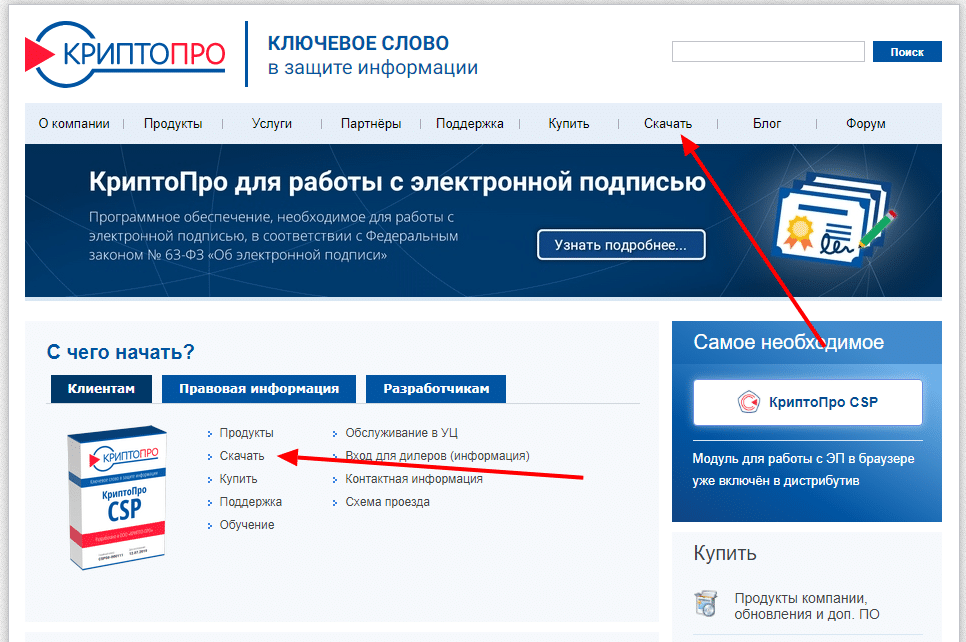
В открывшемся окне выбираем пункт КриптоПро CSP.
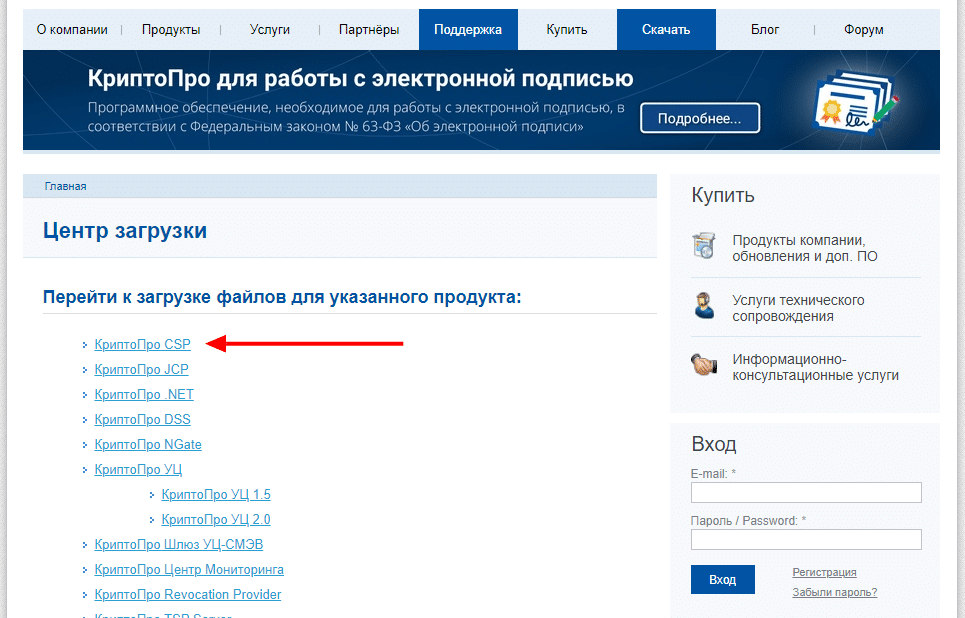
Далее следует заполнить регистрационную форму, после чего откроется доступ к скачиванию файлов. К загрузке доступна демонстрационная версия программы с бесплатным тестовым периодом всех функций на протяжении 90 дней с даты установки. Когда три месяца бесплатного использования начнут истекать, для продолжения полноценной работы потребуется приобрести годовую или неограниченную лицензию.
Предприятию понадобится столько ключей для разблокировки работы программы, на сколько компьютеров она установлена. Каждый регистрационный номер лицензии будет уникален и может быть использован для активации одной версии СryptoPro CSP на одном ПК. Также доступны варианты приобретения групповых лицензий. В таком случае одним регистрационным ключом можно активировать определенное количество копий криптопроарм.
Где купить КриптоПро
Купить лицензию на КриптоПро CSP можно на официальном сайте компании либо приобрести у одного из дилеров, список которых представлен на сайте производителя в разделе «Партнеры». Среди таковых:
- «Computer Business Systems», Москва (www.cbs.ru);
- АО «АЛТЭКС-СОФТ», Москва (www.altx-soft.ru);
- ООО «НТПЦ», Ленинградская область (ntpc.ru);
- АО «НПО «Инфобезопасность», Воронежская область (www.infobez.org);
- ООО «Агентство информационной безопасности» (ООО «АИнБ»), Калининградская область (ainb39.ru).
Цена КриптоПро CSP зависит от нескольких факторов:
- статуса покупателя лицензии (частное лицо, индивидуальный предприниматель, юрлицо, иностранец);
- количества копий программы, которые можно активировать одним кодом;
- срока действия лицензии.
В таблице указано, сколько стоит лицензия СКЗИ КриптоПро CSP для ИП.
Установка криптопровайдера и покупка лицензии
Работа с электронной подписью требует установки криптопровайдера и специального плагина для браузера:
- КриптоПро CSP — создаёт и проверяет ЭЦП согласно алгоритму ГОСТ;
- КриптоПро ЭЦП Browser plug-in — осуществляет взаимодействие веб-страницы браузера с криптопровайдером.
Купить подходящую лицензию КриптоПро для ЭЦП ФНС рекомендуем в нашем интернет-магазине. Оставьте короткую заявку, для бесплатной консультации специалиста.
Добавление сервисов ФНС в список надёжных сайтов
В связи с настройками высокого уровня безопасности ПК некоторые функции сайтов ФНС могут не работать. Для этого их добавляют в список доверенных источников.
Чтобы добавить сервисы налоговой службы в список надёжных, необходимо:
- Открыть панель «Пуск»;
- Выбрать пункт «Свойства браузера»;
- Затем перейти в раздел «Безопасность»;
- Нажать «Безопасные узлы», далее «Сайты»;







